
-
خانهخانه
-
مقالاتمقالات
-
فروشگاهفروشگاه
-
طراحی سایتطراحی سایت
-
درباره مادرباره ما
-
حمایت از ماحمایت از ما
-
ارتباط با ماارتباط با ما

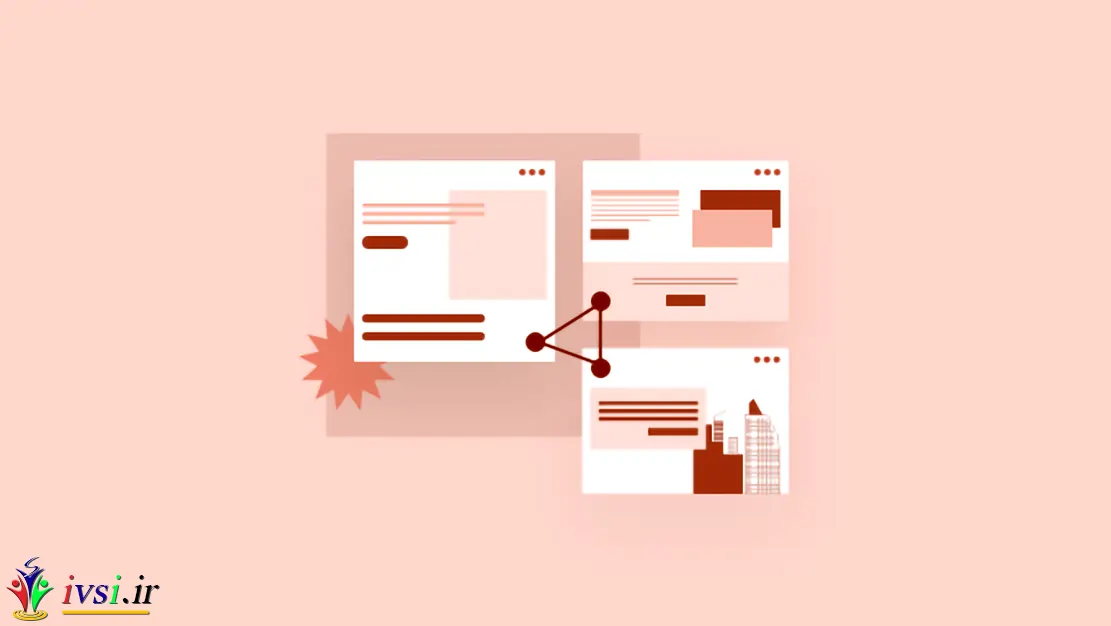
اگر این مقاله را دوست دارید، لطفا آن را با دوستان خود به اشتراک بگذارید.
Multisite نوعی نصب وردپرس است که به شما امکان می دهد شبکه ای از چندین وب سایت را از یک داشبورد وردپرس ایجاد و مدیریت کنید. این به شما امکان می دهد به راحتی تغییراتی ایجاد کنید و همه وب سایت های خود را از یک مکان به روز نگه دارید.
شما می توانید یک شبکه چند سایتی برای خود ایجاد کنید که فقط شما به آن دسترسی دارید. یا می توانید کاربران دیگری را اضافه کنید که می توانند سایت های خود را در شبکه شما ایجاد کنند و دسترسی آنها را به ویژگی های قدرتمندتر وردپرس محدود کنید.
به عنوان مثال، دانشگاه هاروارد یک شبکه چند سایتی وردپرس به نام وبلاگ هاروارد دارد که به هر کسی که آدرس ایمیل harvard.edu دارد اجازه می دهد وبلاگ خود را ایجاد کند. بلاگرها میتوانند پستهای وبلاگ را در سایتهای خود منتشر کنند، اما فقط صاحب چند سایت، به نام «سوپر ادمین»، میتواند افزونهها را نصب کند یا تغییرات دیگری در سراسر سایت ایجاد کند.
همه کاربران یک شبکه چند سایتی پلاگین ها و تم های یکسانی را به اشتراک می گذارند .
اما وبسایتهایی که در یک شبکه چند سایتی ایجاد میشوند، دایرکتوریهای بارگذاری رسانه جداگانه در نصب وردپرس دارند . این بدان معنی است که هر سایت دارای پوشه جداگانه تصاویر و سایر فایل های آپلود شده است، بنابراین نمی توانید به تصاویر یک سایت از سایت دیگری در شبکه دسترسی داشته باشید.
شبکه های چند سایتی وردپرس یک گزینه عالی برای کسانی است که می خواهند وب سایت های جداگانه را از یک داشبورد مدیریت کنند. شبکههای چند سایتی توسط شرکتها، مدارس، دانشگاهها، رسانههای خبری، کسبوکارهای آنلاین و غیره استفاده میشوند.
شما حتی می توانید پلت فرم وبلاگ نویسی خود (شبکه وبلاگ ها) را در یک نصب چند سایتی ایجاد کنید.
قبل از ایجاد نصب چند سایت خود، اندازه شبکه خود را در نظر بگیرید و قیمت ها و ویژگی های ارائه دهندگان برتر میزبانی وردپرس را مقایسه کنید .
اگر فقط قصد دارید چند وب سایت در شبکه خود داشته باشید، یک حساب میزبانی مشترک انتخاب خوبی است.
اگر قصد دارید یک شبکه چند سایتی وردپرس بزرگ داشته باشید، ممکن است بین میزبانی VPS ، میزبانی مدیریت شده وردپرس یا یک سرور اختصاصی برای نیازهای میزبانی خود انتخاب کنید.
ما استفاده از Bluehost یا SiteGround را برای افراد خارج از ایران توصیه می کنیم زیرا آنها چندین طرح میزبانی را ارائه می دهند که برای هر سطح از میزبانی طراحی شده اند، و هر دو به طور رسمی توسط وردپرس به رسمیت شناخته شده اند.
هنگامی که یک ارائه دهنده هاست دارید، باید وردپرس را نصب کنید .
پس از اتمام نصب، با استفاده از یک سرویس گیرنده FTP مانند FileZilla به وب سایت خود متصل شوید.
سپس، فایل wp-config.php را در cPanel خود در میزبان وب خود پیدا کرده و ویرایش کنید.
سپس خط زیر را درست قبل از «همین که، ویرایش را متوقف کنید» اضافه کنید! وبلاگ نویسی مبارک در فایل.
/* Multisite */
define('WP_ALLOW_MULTISITE', true);
فایل wp-config.php خود را ذخیره کرده و از سی پنل خود خارج شوید. در مرحله بعد وارد وب سایت وردپرس خود شوید. پس از ورود به سیستم، به Tools » Network Setup بروید . اینجا جایی است که شبکه چند سایتی وردپرس خود را پیکربندی می کنید.
در صفحه تنظیم شبکه، انتخاب کنید که آیا میخواهید سایتهای شبکه در زیر دامنه خودشان باشند (مانند blog1.example.com و blog2.example.com) یا زیر شاخه (مانند example.com/blog1 و example.com/blog2).
این مهم است زیرا پس از انتخاب، نمیتوانید بعداً این تنظیم را تغییر دهید.
اگر زیر دامنه ها را انتخاب کنید، باید تنظیمات DNS خود را برای نقشه برداری دامنه تغییر دهید. ما به شما نشان خواهیم داد که چگونه در یک لحظه.
در بخش جزئیات شبکه، یک نام برای شبکه چند سایتی خود و یک آدرس مدیریت وارد کنید. بر روی دکمه ‘نصب’ کلیک کنید.
در صفحه بعدی، کدی را می بینید که باید به فایل wp-config.php و htaccess . اضافه کنید. هر دو فایل در دایرکتوری ریشه وردپرس شما هستند .
دوباره با استفاده از یک سرویس گیرنده FTP به وب سایت خود متصل شوید، سپس این فایل ها را با چسباندن کد ارائه شده توسط وردپرس باز کرده و ویرایش کنید.
پس از اینکه هر دو فایل را به روز کردید، دفعه بعد که وارد سیستم شدید، شبکه چند سایتی وردپرس را در نوار مدیریت وردپرس خود خواهید دید.
اگر انتخاب کردهاید که از زیر دامنهها برای وبسایتها در شبکه چند سایتی خود استفاده کنید، باید یک زیر دامنه با یک ستاره به عنوان نام زیر دامنه ایجاد کنید. به این زیردامنه Wildcard می گویند. به عنوان مثال، اگر نصب وردپرس شما www.example.com است، باید زیر دامنه *.example.com را ایجاد کنید.
برای انجام این کار، ابتدا باید به داشبورد cPanel حساب میزبانی وردپرس خود وارد شوید .
در این آموزش، ما به شما نشان خواهیم داد که چگونه در داشبورد Bluehost به نظر می رسد . اگر از میزبان یا ثبت کننده دامنه دیگری استفاده می کنید ، ممکن است داشبورد شما متفاوت به نظر برسد.
از داشبورد حساب Bluehost خود (یا ارائه دهندگان هاست مشابه)، به قسمت Domains بروید و سپس روی Subdomains کلیک کنید .
در صفحه بعد ستاره (*) را در قسمت ساب دامین وارد کنید و دامنه اصلی خود را از منوی کشویی انتخاب کنید.
پس از انتخاب، cPanel به طور خودکار ریشه سند را شناسایی کرده و آن را در فیلد زیر نمایش می دهد. اکنون روی دکمه Create کلیک کنید تا زیر دامنه جدید خود را اضافه کنید.
پس از راه اندازی شبکه چند سایتی خود، باید مطمئن شوید که تنظیمات خود را بررسی کرده اید تا سایت شما همانطور که می خواهید کار کند.
می توانید این کار را از داشبورد وردپرس خود انجام دهید.
برای پیکربندی تنظیمات شبکه خود، وارد وب سایت وردپرس خود شوید و ماوس را روی سایت ها قرار دهید . سپس روی Network Admin » Dashboard در سمت چپ بالای ناحیه مدیریت کلیک کنید.
در منوی پرواز، میتوانید وبسایتها، کاربران، تمها، افزونهها را مدیریت کنید و تنظیمات نصب چند سایتی وردپرس خود را پیکربندی کنید.
تب تنظیمات مدیریت شبکه چند سایتی به شما امکان می دهد تم های پیش فرض، متن صفحه و پست، ایمیل های خوش آمدگویی ارسال شده توسط وردپرس برای کاربران جدید و موارد دیگر را تنظیم کنید.
به خاطر داشته باشید که هر تغییری که در تنظیمات مدیریت شبکه چند سایتی ایجاد می کنید، بر همه سایت ها و کاربران شبکه چند سایتی شما تأثیر می گذارد.
همچنین میتوانید تمام وبسایتهای منفرد را در نصبهای چند سایتی وردپرس خود در صفحه «سایتها» مدیریت کنید . داشبورد چند سایتی به شما امکان می دهد وب سایت ها را در شبکه خود اضافه، حذف، غیرفعال و بایگانی کنید.
اگر سایتی را در شبکه چند سایتی خود غیرفعال کنید، از دید کاربران چند سایتی و بازدیدکنندگان وب سایت شما پنهان می شود. هر کسی که بخواهد از یک وبسایت غیرفعال شده بازدید کند، پیام «این کاربر تصمیم گرفته است حساب خود را حذف کند و محتوای او دیگر در دسترس نیست» را مشاهده میکند.
وب سایت های موجود در شبکه چند سایتی شما که بایگانی شده اند فقط توسط super admin شبکه دیده می شوند. هرکسی که بخواهد از یک وب سایت بایگانی شده بازدید کند، پیام «این سایت بایگانی شده یا به حالت تعلیق درآمده است» را مشاهده خواهد کرد.
مدیران فوق العاده در یک شبکه چند سایتی وردپرس می توانند یک وب سایت در شبکه را به عنوان هرزنامه علامت گذاری کنند . این باعث می شود که وب سایت برای همه نامرئی باشد. حذف یک سایت آن را برای همیشه از شبکه شما حذف می کند.
برای کسب اطلاعات بیشتر، آموزش گام به گام ما را در مورد نحوه صحیح نصب و راه اندازی شبکه چند سایتی وردپرس بررسی کنید.
امیدواریم این مقاله به شما در یادگیری اصول چند سایت وردپرس و نحوه عملکرد آن کمک کرده باشد! برای کسب اطلاعات بیشتر، خواندن اضافی زیر را بررسی کنید.
اگر این مقاله را دوست دارید، لطفا آن را با دوستان خود به اشتراک بگذارید.

![دانلود کتاب: فضای مجازی و سلامت روانی [راهکارهای بهبود روانشناختی در دنیای آنلاین]](https://ivsi.ir/wp-content/uploads/2023/05/virtual-space-and-mental-health-book-300x300.webp)



